M4P u MP3: 5 načina pretvorbe na računalu i online [2025]
Vjerojatno u svojoj biblioteci imate M4P audio datoteke koje nisu dostupne na vašim preferiranim uređajima. Apple ih koristi za glazbu zaštićenu DRM-om iz iTunes Storea, a M4P datoteke su napravljene kako bi ograničile reprodukciju na ovlaštene uređaje i aplikacije. Za to dolazi do izražaja pretvaranje M4P u MP3. MP3 je najšire podržani audio format na svim uređajima i softveru. Stoga istražite pet načina za pretvaranje iTunes M4P zvuka u MP3, što će vam pomoći da uživate u glazbi bez ograničenja.
| metoda | Platforma | Jednostavnost korištenja | Besplatno ili plaćeno | Alati za uređivanje | Uklanjanje DRM-a |
| AnyRec Video Converter | Windows, Mac | Lako | Plaćeno; dostupna je besplatna verzija | Da | Ne |
| Apple Music | Windows, Mac | Umjereno | Plaćeno | Ograničeno na osnovno uređivanje metapodataka | Da |
| FileCick-zag | Na webu | Lako | Besplatno | Ne | Ne |
| Free Convert-ov M4P u MP3 pretvarač | Na webu | Vrlo jednostavno | Besplatno (ograničeno) | Ograničeno za obrezivanje zvuka | Ne |
| Jednostavan M4P pretvarač | Windows, Mac | Lako | Plaćeno; dostupno besplatno probno razdoblje | Da | Da |
Pretvorite M4P u MP3 pomoću AnyRec Video Convertera
Ako vas brine kvaliteta tijekom procesa pretvorbe M4P u MP3, koristite AnyRec Video ConverterBriga o kvaliteti postaje stvar prošlosti jer ovaj moćan softver ne samo da podržava tisuću formata datoteka, već uključuje i napredne alate za prilagodbu i poboljšanje zvuka. Prilikom pretvaranja M4P datoteka omogućuje vam podešavanje postavki kao što su brzina prijenosa podataka, brzina uzorkovanja i audio kanali kako biste osigurali vrhunski MP3 izlaz na kraju. Također vam daje priliku da poslušate svoj M4P zvuk nakon svih podešavanja prije finaliziranja pretvorbe.

Podržava više od 1000 formata, kao što su M4P, MP3, AAC, FLAC i drugi.
Može izvršiti serijsku pretvorbu M4P u MP3 bez gubitka kvalitete.
Ultra brza brzina pretvorbe, zahvaljujući Blu-Hyper tehnologiji dekodiranja.
Ugrađeni alati za uređivanje za obrezivanje, dijeljenje, spajanje i još mnogo toga s vašom audio datotekom.
Sigurno preuzimanje
Sigurno preuzimanje
Korak 1. Pokrenite AnyRec Video Converter na svom računalu. Kliknite gumb "Dodaj datoteke" za prijenos M4P audio datoteka. Alternativno, povucite i ispustite te datoteke u glavni prozor za brzi prijenos.

Korak 2. Kliknite padajući izbornik "Format", idite na karticu "Zvuk" i odatle odaberite "MP3" kao izlazni format. Ako želite prilagoditi kvalitetu zvuka, kliknite gumb "Prilagođeni profil" odabranog MP3 formata za podešavanje parametara.

3. korak Nakon svega toga, odaberite odredišnu mapu i naziv datoteke za svoju MP3 datoteku. Kada budete spremni, kliknite gumb "Pretvori sve" da biste započeli pretvaranje svog M4P zvuka u MP3 visoke kvalitete. Također možete koristiti pojačivač zvuka kako bi se uklonila pozadinska buka.

Promijenite M4P u MP3 pomoću Apple Musica
U međuvremenu, ako već neko vrijeme koristite Mac, nećete dvaput razmisliti o reprodukciji M4P datoteka jer rade sasvim dobro. Ali ako ikada poželite pretvoriti zaštićeni M4P u MP3, Apple Music vam može pomoći i u tome. Iako je poznat po streamingu i organiziranju glazbe, Apple Music vam omogućuje uvoz i pretvaranje audio datoteka u MP3.
Korak 1. Otvorite aplikaciju Apple Music na Macu. Idite na izbornik "Datoteka", a zatim kliknite "Dodaj u biblioteku" da biste prenijeli svoju M4P datoteku.
Korak 2. Idite na "Glazba", zatim "Postavke", odaberite karticu "Datoteke" i kliknite na "Uvezi postavke". Zatim odaberite "MP3 Encoder" i kliknite gumb "U redu".
3. korak Sada se vratite u svoju biblioteku, odaberite pjesmu koju ste upravo dodali, a zatim kliknite na "Datoteka" da biste "Pretvorili" da biste "Stvorili MP3 verziju", a Apple Music će generirati MP3 kopiju vaše M4P pjesme.
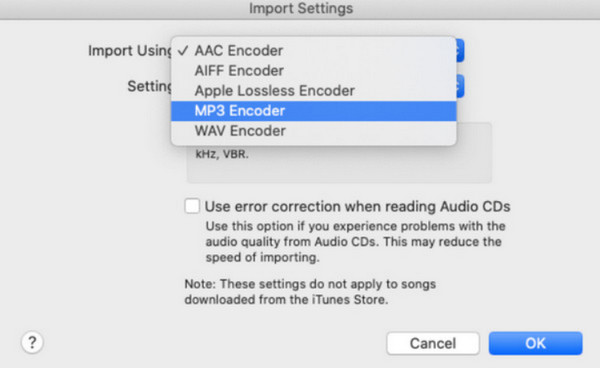
Pretvorite M4P u MP3 pomoću FileZigZaga
Ako ne želite ništa preuzimati, FileZigZag je solidna online opcija za pretvaranje M4P u MP3. Samo prenesite datoteku, odaberite format i gotovi ste! Unatoč tome što je web-baziran, FileZigZag odlično čuva kvalitetu vašeg zvuka.
Korak 1. Otvorite preglednik i idite na web-stranicu FileZigZag. Tamo kliknite gumb "Pretraži datoteke" za uvoz M4P zapisa, a zatim kliknite gumb "Otvori".
Korak 2. Zatim u izborniku "Pretvori u" odaberite "MP3". Kliknite gumb "Pokreni pretvorbu" i nakon što je postupak pretvorbe M4P u MP3 dovršen, kliknite gumb "Preuzmi".
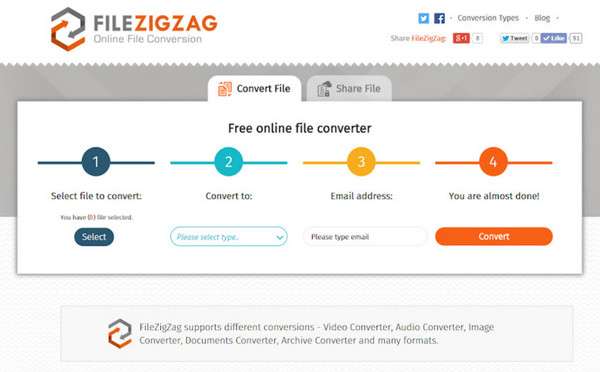
Pretvorite M4P u MP3 pomoću FreeConvert M4P u MP3 pretvarača
Isprobajte potpuno online pristup s drugim web-rješenjem poput FreeConverta! Potpuno je besplatan za korištenje za pretvaranje M4P u MP3 i ima široku podršku za druge audio formate. Jedan od najboljih dijelova? Vaše prenesene datoteke ne pohranjuju se dugo, što osigurava zaštitu privatnosti. Također pruža dodatne funkcije za odgoditi zvuk online.
Korak 1. U pregledniku posjetite stranicu Free Convert M4P to MP3 Converter. Započnite klikom na gumb "Odaberi datoteke" za prijenos M4P datoteka.
Korak 2. Iz padajućeg izbornika "Pretvori u" odaberite "MP3" kao ciljni format. Na kraju kliknite gumb "Pretvori" da biste započeli postupak. Kasnije preuzmite svoju novu MP3 datoteku jednim klikom.
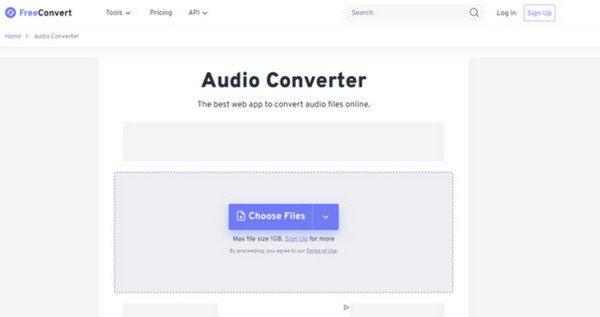
Pretvorite M4P u MP3 pomoću jednostavnog M4P pretvarača
Nakon svih tih alata, mogli biste se pitati postoji li poseban alat za pretvorbu M4P u MP3, posebno onih s DRM zaštitom. Srećom, postoji Easy M4P Converter, napravljen posebno za korisnike Apple Musica. Ovaj softver vam omogućuje uklanjanje DRM-a i pretvaranje vaših pjesama u formate poput MP3, AAC, FLAC i drugih. Evo kako funkcionira promjena M4P u MP3:
Korak 1. Nakon pokretanja Easy M4P Converter na vašem Windows PC-u ili Mac računalu, aplikacija će automatski prepoznati vašu Apple Music biblioteku. Pregledajte popis i odaberite M4P pjesme koje želite pretvoriti.
Korak 2. Nakon toga, odaberite "MP3" kao format klikom na gumb "Postavke" u gornjem desnom kutu. Zatim možete prilagoditi postavke poput brzine prijenosa ili zadržati zadane vrijednosti ako želite.
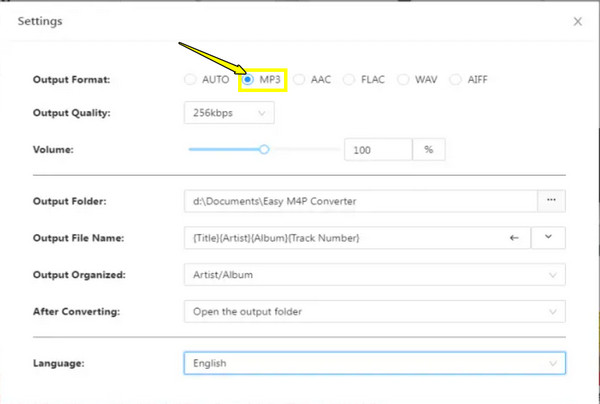
3. korak Nakon što sve završite, kliknite gumb "Pretvori" da biste započeli s pretvorbom M4P u MP3. Sada kada je dovršena, vaše MP3 pjesme bez DRM-a bit će spremljene u odabranu mapu.
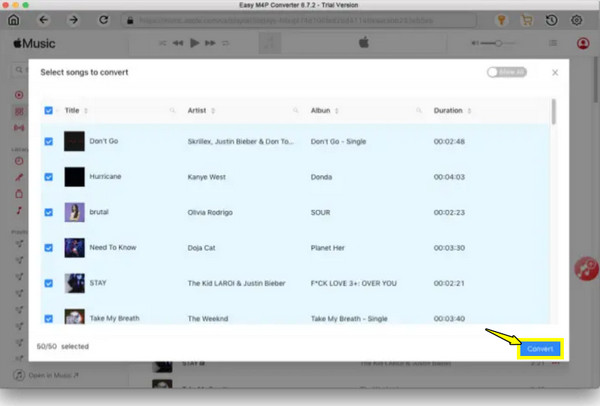
Zaključak
Bilo da se radi o DRM zaštićenoj pjesmi s Apple Musica/iTunesa ili samo o želji za univerzalnijim audio formatom, nekoliko alata može vam pomoći u tome. Od aplikacije Apple Music do online pretvarača poput FileZigZaga, možete brzo pretvoriti DRM zaštićeni M4P u MP3! Među opcijama spomenutima danas, ako želite brze, jednostavne i visokokvalitetne konverzije, vrijedi isprobati AnyRec Video Converter. Bez problema se nosi s konverzijom M4P u MP3, pa čak uključuje i prilagodbu i moćne značajke uređivanja koje će vas oduševiti.
Sigurno preuzimanje
Sigurno preuzimanje



